在ps中,我们可以根据自己的需要设置自定义画笔,那么ps怎么做自定义画笔呢?下面就来介绍一下ps软件中做自定义画笔的方法,希望对你有所帮助。
工具/原料
联想YANGTIANS516
Windows7
Adobe PhotoshopCS6
ps怎么做自定义画笔
1、第一步:使用快捷键Ctrl+O键,在“打开”对话框中,选择一张图片,单击“打开”按钮。


2、第二步:双击背景图层后面的小锁标志。

3、第三步:在“新建图层”对话框中,直接单击“确定”按钮。

4、第四步:用左边工具栏中的“魔棒工具”,单击选中图片中的图案以外的区域。

5、第五步:按下键盘上的delete(删除键),删除选区。
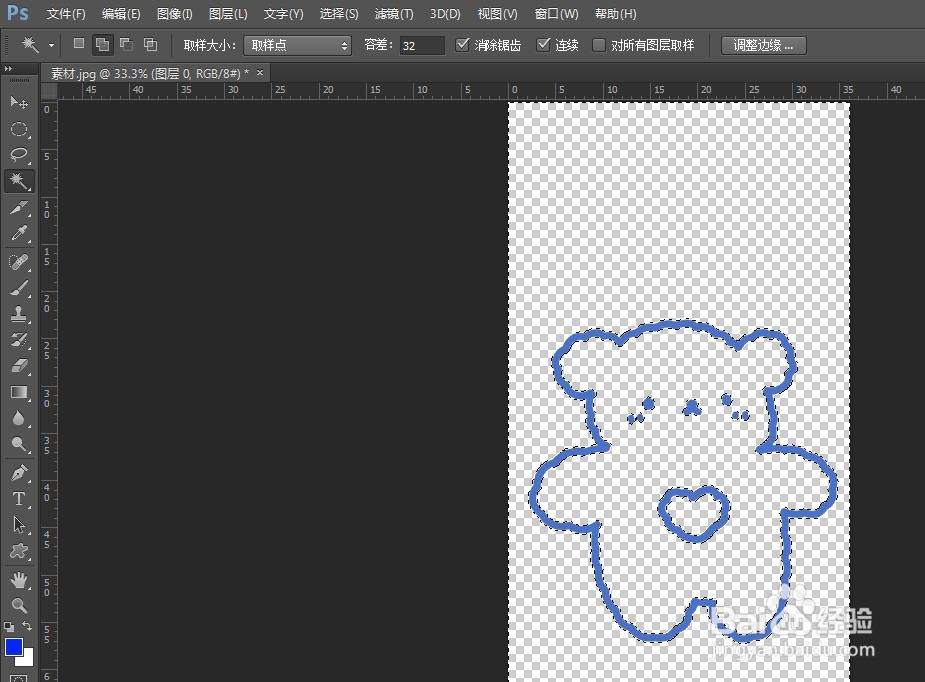
6、第六步:选择菜单栏“编辑”中的“定义画笔预设”。

7、第七步:在弹出的“画笔名称”对话框中,设置画笔名称,单击“确定”按钮。

8、如下图所示,自定义画笔设置完成。
